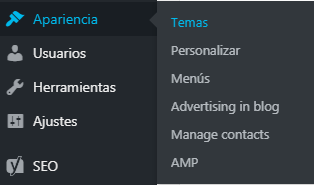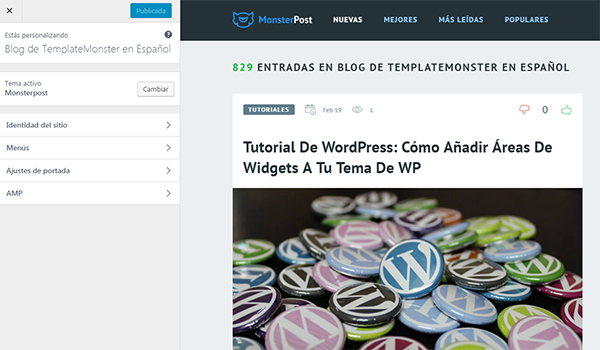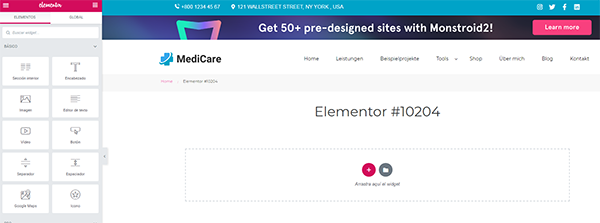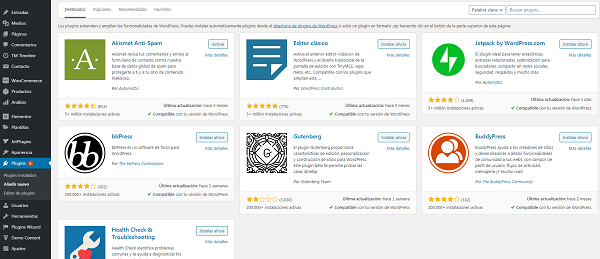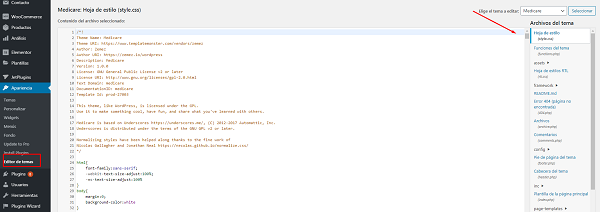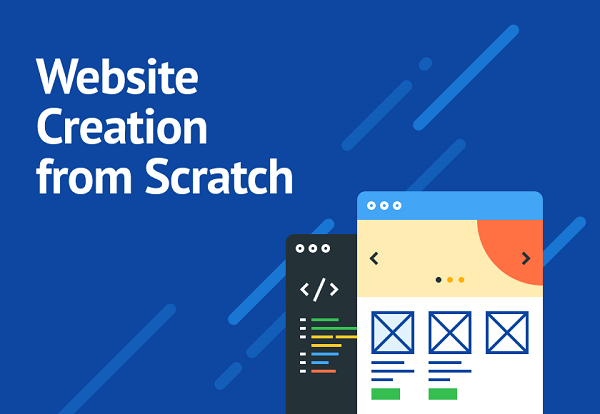Tutorial para principiantes: 5 formas de personalizar temas de WordPress
Si has llegado al post dedicado a las maneras de personalización de la plantilla WordPress, no hace falta contarte sobre un sinfín de beneficios de este CMS. Nos parece que ya sabes que WordPress es uno de los más populares sistemas de gestión de contenido en la Web de hoy. Lo que sí nos gustaría resaltar una vez más es la flexibilidad realmente increíble de WordPress. De verdad, pocas plataformas te pueden ofrecer 5 maneras diferentes de hacer la misma cosa, es decir, personalizar una plantilla WP prediseñada.
1. Personalización del tema de WordPress por medio de WordPress Customizer
2. Personalización del tema de WordPress por medio de un constructor de sitios web o framework
3. Personalización del tema de WordPress con la ayuda de complementos
4. Personalización del tema de WordPress por medio de la edición del código CSS
5. Personalización del tema de WordPress con la ayuda de un tema hijo/secundario
Otra cosa que puede parecer obvia, pero aún se debe mencionar antes de pasar a las maneras de personalización de la plantilla, consiste en que cuanto más adecuada plantilla eliges para tu web, menos ajustes tendrás que aplicar para ajustarla a tus necesidades. Es decir, si planeas crear un portafolio en línea, opta por la plantilla que ya pre-integre esta función, y así no tendrás que perder tiempo ni esfuerzo en incrustarla. Pues, nunca evites examinar cuidadosamente las características de la plantilla que estás a punto de elegir. ¡No inventes lo ya inventado! Muchos desarrolladores de plantillas llenan sus temas de WordPress con todo lo necesario para algún tipo de negocio en particular. Así que, simplemente elige la más adecuada solución para tu web, y te ahorrarás tiempo y nervios. ¡Todo lo genial es sencillo!
Ahora, vayamos al grano!
Hay cinco maneras principales de cómo personalizar tu tema de WordPress. En esta entrada, te explicaremos en qué consiste cada una de ellas para que puedas decidir cuál elegir en tu caso.
Manera 1: Personalizar tu tema de WordPress con WordPress Customizer
Por defecto, el panel de administración de WordPress incorpora un personalizador de temas básico. Si ya sabes de qué se trata, es bueno para ti. De lo contrario, te recomendamos que primero lo examines a fondo. Es que la más fácil manera de personalizar tu plantilla WP ya instalada y activada, es usar WordPress Customizer.
Para acceder al Personalizador, debes hacer los siguientes pasos:
- Inicia sesión en tu panel de control de WordPress;
- Haz clic sobre la pestaña Apariencia -> Temas en el menú a la izquierda.
- Haz clic sobre el botón Personalizar debajo del tema seleccionado.
O puedes hacerlo aún más fácil, si tienes un solo tema. Simplemente haz clic sobre Apariencia -> Personalizar, y tu tema se abrirá automáticamente en el personalizador predeterminado de WP.
WordPress Customizer te permite configurar la identidad de tu sitio y sus menús, aplicar unos ajustes a la página de inicio, etc. Es muy intuitivo y no requiere ningunos conocimientos técnicos profundos.
Manera 2: Usar algún page builder o framework tercero para personalizar tu plantilla
La mayoría de los temas de WordPress se personalizan fácilmente a través del Personalizador. Con lo dicho, los desarrolladores de algunos temas WP van aún más allá y los equipan con frameworks (marcos) especiales que amplían sensiblemente el surtido de ajustes que puedas hacer.
Otra manera popular de acceder a una selección más amplia de personalizaciones es instalar un plugin que te permita personalizar tu sitio en una interfaz fácil de usar. Este tipo de plugins son constructores de páginas web o page builders.
- Usar un constructor web
Los constructores web te permiten personalizar tu tema como quieras y editar aquellos elementos que el personalizador predeterminado de WordPress no te deja modificar. Todo lo que necesitas hacer es instalar el plugin de constructor web que sea compatible con tu plantilla de WordPress, y luego utilizar las opciones que te proporciona para aplicar las personalizaciones deseadas a tu sitio.
Los usuarios de WordPress están realmente locos por los constructores web, debido a sus interfaces de arrastrar y soltar que les permiten dar un aspecto único literalmente a cada página del sitio, simplemente arrastrando y soltando varios bloques y elementos prediseñados.
Elementor es uno de los más populares constructores web del mercado actual. Consulta la captura de pantalla a continuación para obtener una idea de cómo se ve la interfaz de este page builder.
- Usar un framework
Algunos temas de WordPress se crean desde cero y están provistos de todo lo que se pueda necesitar para crear un sitio web de un negocio específico. Por otro lado, en el mercado, también exiesten temas WP más genéricos que parecen a conjuntos de "bloques de construcción" que puedes combinar y personalizar como quieras para crear un montón de sitios web diferentes. Los últimos son temas basados en frameworks (marcos). Hoy en día, hay muchos para elegir: Unyson por ThemeFuse, Gantry por RocketTheme, Wonderflux solo por nombrar algunos.
En general, el marco sirve como una base de un tema de WordPress y cuenta con el código clave, las características básicas y los principales elementos de diseño. Es decir, puedes complementar el diseño básico del marco con características y opciones a tu gusto para crear algo absolutamente único y diferente del original.
Manera 3: Personalizar tu plantilla de WordPress, utilizando plugins
A veces, puede ser que ni siquiera necesites sumergirte en la personalización profunda de la plantilla, como la funcionalidad que quieres añadir a tu sitio web, se puede realizar fácilmente al instalar un plugin adecuado. De hecho, hay plugins para hacer casi todo lo que puedas imaginar: para añadir una tienda online a tu página web, para dejar que los clientes te contacten por medio del formulario especial, para añadir una galería a tu sitio, para añadir más bloques específicos a tu página, etc. Pues, en lugar de hacer algo desde cero, simplemente instala un plugin correspondiente.
Puedes elegir entre complementos WP gratuitos (a menudo tienen menos funciones en comparación con los plugins de pago) y premium. Para acceder a la biblioteca de plugins para WordPress, simplemente inicia sesión en tu panel de control de WordPress, selecciona la opción Plugins en el menú a la izquierda, haz clic sobre Añadir nuevo y usa el campo de búsqueda para buscar lo que necesitas.
Si tienes dudas acerca de qué plugin elegir, puedes consultar las siguientes entradas de nuestro blog:
Los 8 mejores plugins de slider para WordPress en 2020
Plugins de comercio electrónico para WordPress: ¿Cuál elegir?
15 Mejores plugins de tabla de precios gratuitos para WordPress
10+ Mejores plugins de WordPress para añadir ventanas emergentes
Manera 4: Editar CSS para personalizar tu tema
Si la necesidad de meterte con el código no te hace temblar las piernas, puedes optar por aún mayor grado de control sobre la plantilla y aplicar cualquier personalización que quieras, editando su código en directo.
El panel de control de WordPress pre-integra un editor de CSS que puedes usar. Para acceder al editor, haz clic sobre Apariencia y selecciona Editor de temas.
Como puedes ver, a la derecha está una lista de todos los archivos del tema, por lo que puedes elegir lo necesario, aplicar los ajustes necesarios al código y guardar los cambios, haciendo clic sobre el botón Actualizar archivo.
Antes de empezar a editar el código, primero debes descubrir qué archivos del tema controlan qué y cuáles de ellos debes editar para lograr algún resultado en particular.
- Hojas de estilo
Cada tema de WordPress está provisto de una hoja de estilos style.css. Este archivo contiene el código relacionado con el diseño de tu sitio: layout, fuentes, colores y más.
Así que, si, por ejemplo, deseas cambiar los colores del tema directamente en el código, debes acceder a su hoja de estilo.
A veces, puede ser difícil descubrir qué CSS afecta qué elemento de la página. En este caso, un inspector de CSS que se instala en el navegador web puede facilitar tu vida en gran medida.
- Archivo de funciones
Otro archivo presente en casi todos los temas es functions.php. Este archivo hace que todo funcione en tu tema. Si piensas en agregar alguna función a tu tema, allí es donde lo puedes hacer. Pero ten mucho cuidado: en la mayoría de los casos, sería más apropiado usar un complemento. Pues, primero decide si te gustaría que la función que añades se conservare, si cambias del tema en el futuro. Si la respuesta es sí, instala un complemento en lugar de añadir código al archivo de funciones. El archivo de funciones está escrito en PHP, por lo que debes familiarizarte con eso.
- Archivos de plantillas del tema
La mayoría de los archivos dentro del tema son archivos de plantillas. Son archivos que determinan qué contenido se debe mostrar en una página particular. Si deseas cambiar la forma en que se muestre el contenido en una entrada, una página o un archivo determinado, debes editar uno de estos archivos o crear un archivo nuevo.
Una vez más, ten cuidado, al editar los archivos: los cambios pueden romper por completo tu sitio. Pues, si tienes dudas, no toques el código.
Manera 5: Crear un tema hijo/secundario para personalizar tu plantilla WP
Si utilizas un tema WP de un proveedor tercero y deseas editar su código, te recomendamos que crees un tema secundario/hijo. Es que, si editas el tema directamente y luego lo actualizas a la versión más nueva (lo que siempre te recomendamos hacer), se perderán todos los cambios que realizaste. Pues, aplicar todos los ajustes al tema hijo es siempre una buena idea. Especialmente si te encantan los experimentos audaces.
Para crear un tema hijo/secundario, realiza los siguientes pasos:
- Utilizando el administrador de archivos de tu panel de control de hosting o algún cliente FTP, accede al directorio wp-content/themes y crea una nueva carpeta allí.
- En la carpeta que acabas de crear, crea una hoja de estilo. Luego completa tu hoja de estilo (en nuestro caso, el nombre del tema principal es Medicare) con el siguiente código:
/*
Theme Name: Medicare Child
Theme URL: http://tudominio.com
Description: Medicare Child
Theme Author: Tu nombre
Author URL: http://tudominio.com
Template: medicare
Version: 1.0.0
Text Domain: medicare-child
*/ - Ahora llena dicha carpeta con las copias de los archivos que deseas editar y edítalos allí.
- Crea un nuevo archivo functions.php en la misma carpeta, pero no lo llena con el código copiado del archivo del tema principal. En su lugar, copia y pega el siguiente código en el archivo en blanco y guárdalo:
<?php
add_action( 'wp_enqueue_scripts', 'enqueue_parent_styles' );
function enqueue_parent_styles() {
wp_enqueue_style( 'parent-style', get_template_directory_uri().'/style.css' );
}
?> - Haz clic sobre Apariencia -> Temas. Activa el tema secundario que acabas de crear.
Si ninguna de las maneras anteriormente descritas te parece lo suficientamente fácil, tenemos una opción más especialmente para ti! Puedes confiar la personalización de tu plantilla en las manos de los profesionales experimentados! Simplemente adquiere una plantilla a tu gusto de nuestro mercado digital y pide el servicio de Sitio web listo para usar!
¿De qué se trata?
El servicio Sitio web listo implica exactamente lo siguiente: el equipo de especialistas en desarrollo web reemplazará todas las imágenes y textos con los tuyos en hasta 5 páginas y 10 entradas. Claro que para que puedan hacer esto, debes proporcionarles todas tus imágenes y textos con las instrucciones correspondientes. Además, en el paquete de servicio, se incluyen el reemplazo del logotipo, la configuración del mapa, y la instalación y activación del formulario de contacto. En cuanto a cualquier cambio de estilo o diseño, los desarrolladores sí pueden aplicarlos, pero por un cargo adicional. Lee más info sobre este servicio en esta página.
Otros tutoriales de WordPress que te podrían interesar
Cómo cambiar colores y tipos de letra predeterminados en cualquier tema de WordPress
Tutorial: Cómo crear una plantilla de página personalizada en WordPress
WordPress: Cómo crear un redireccionamiento de una página de inicio a cualquier URL por medio del redireccionamiento de PHP